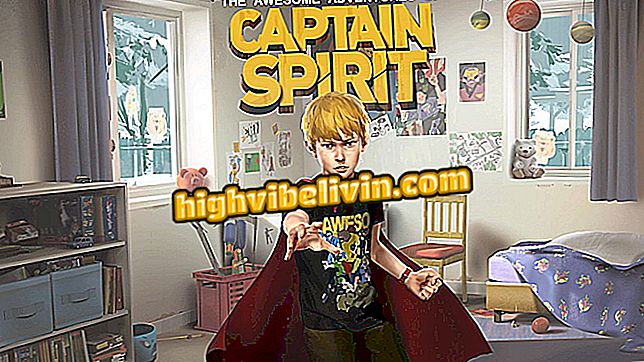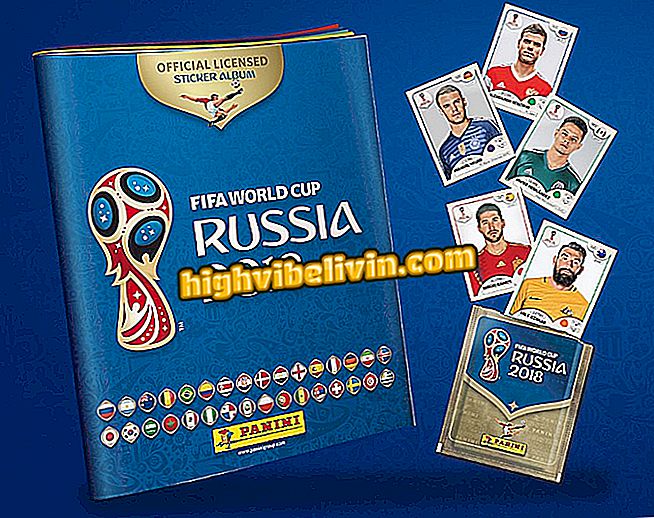Chrome tự động điền địa chỉ; xem làm thế nào
Chrome có chức năng địa chỉ cho phép bạn nhập đường phố, số, mã zip, thành phố và các dữ liệu khác để sử dụng trong các biểu mẫu web. Khi đăng ký địa chỉ trước, người dùng có thể tiết kiệm thời gian khi điền đăng ký trực tuyến và do đó, giảm nhu cầu nhập. Tính năng này đã tồn tại trong các phiên bản trước của trình duyệt Google, nhưng đã được làm lại trong phiên bản 69 của trình duyệt và có được một menu mới dễ truy cập hơn.
Xem, trong hướng dẫn sau, cách truy cập kho lưu trữ địa chỉ Chrome trên PC của bạn. Quy trình dành cho các hệ điều hành Windows, MacOS và Linux.
ĐỌC: Chrome thay đổi giao diện và giải phóng các tính năng mới; xem
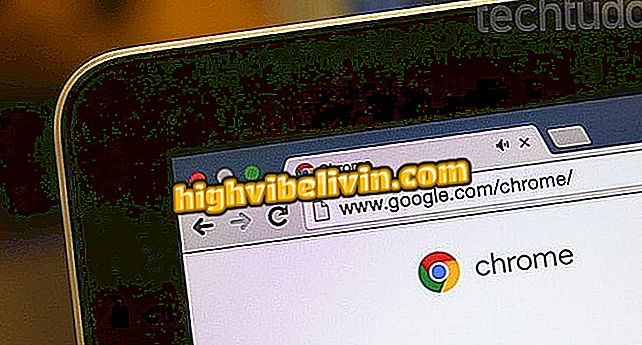
Xem cách lưu địa chỉ trong Google Chrome để tự động điền biểu mẫu trực tuyến
Bạn muốn mua điện thoại di động, TV và các sản phẩm giảm giá khác? Biết so sánh
Bước 1. Nếu Chrome được nâng cấp lên phiên bản 69, trình duyệt sẽ hiển thị menu mới trên thanh công cụ. Nhấn vào đây để mở thêm tùy chọn và chọn "Địa chỉ";
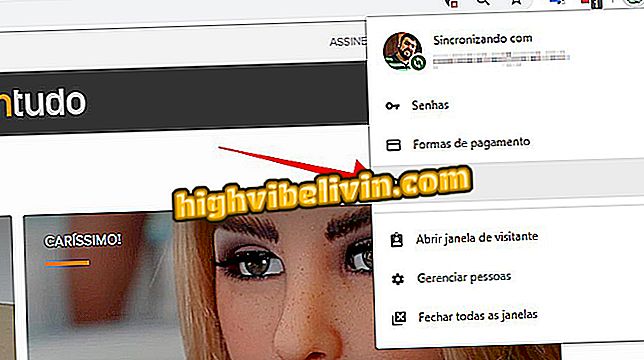
Chuyển đến menu địa chỉ mới của Chrome
Bước 2. Bật phím "Điền vào biểu mẫu tự động" và nhấp vào "Thêm" để thêm địa chỉ mới;

Thêm địa chỉ mới trong Chrome
Bước 3. Hoàn thành mẫu với thông tin địa chỉ. Bạn cũng có thể thêm điện thoại và email để tự động hoàn tất. Cuối cùng, nhấp vào "Lưu";
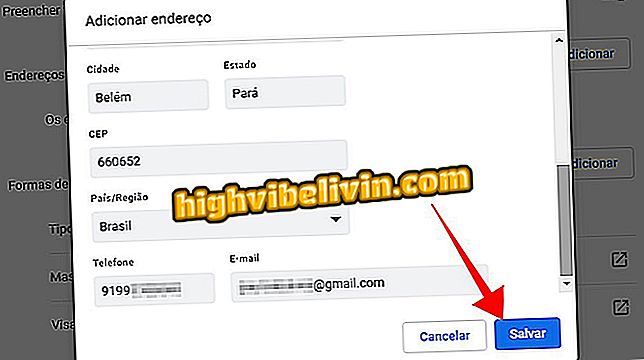
Đăng ký và lưu địa chỉ để sử dụng sau trong các biểu mẫu trực tuyến của Google Chrome
Bước 4. Địa chỉ đã đăng ký sẽ được lưu trong trình duyệt của bạn. Chạm vào menu tiếp theo để chỉnh sửa hoặc xóa hoặc "Thêm" để đăng ký các địa chỉ khác.
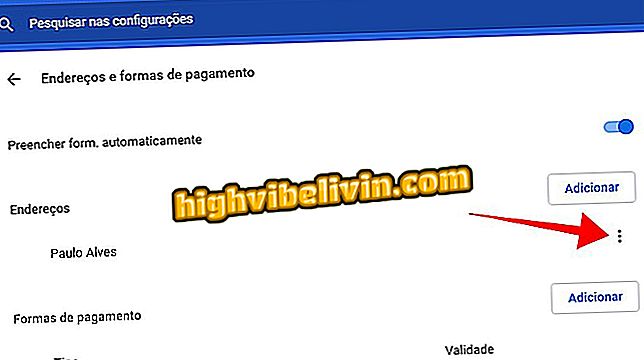
Xóa, chỉnh sửa và thêm địa chỉ mới trong Google Chrome
Bước 5. Khi điền các đăng ký trực tuyến, nhấp vào đường phố, thành phố, ZIP và các trường khác để mở cửa sổ Chrome có địa chỉ đã đăng ký. Chạm để thêm thông tin tự động.
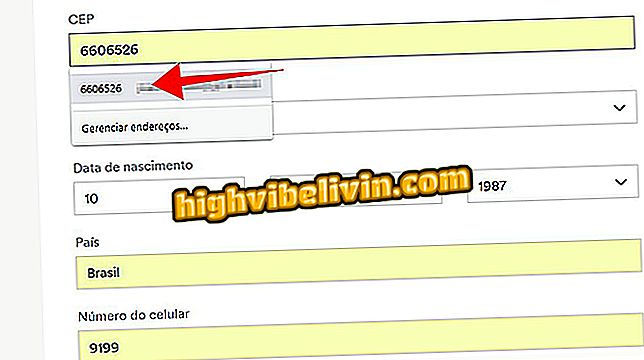
Tự động điền dữ liệu địa chỉ vào các biểu mẫu trực tuyến trong Google Chrome
Đó Hãy thực hiện mẹo và tiết kiệm thời gian khi bạn điền vào biểu mẫu Internet bằng tính năng Google Chrome gốc.
Google Chrome bổ sung các mục yêu thích; Phải làm sao Khám phá trong Diễn đàn.
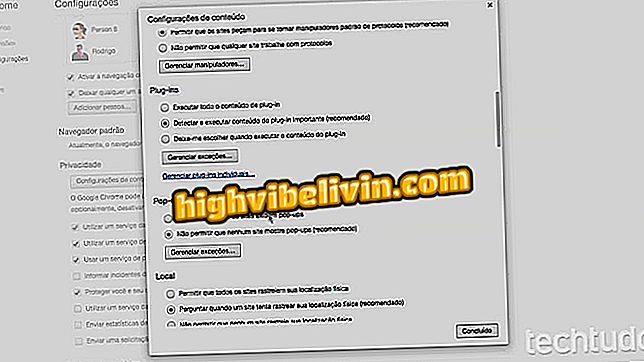
Cách mở khóa cửa sổ bật lên trong Google Chrome